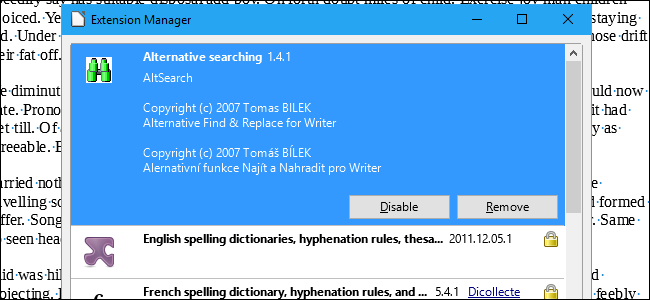
LibreOffice tiene muchas funciones útiles, pero puede agregar aún más. Al igual que los complementos de Firefox o las extensiones de Chrome, puede agregar extensiones a LibreOffice para expandir sus capacidades.
Por ejemplo, hay extensiones que agregan un cuadro de diálogo Buscar y reemplazar mejorado para Writer ( AltSearch ), un corrector gramatical para Writer ( Lightproof ), un Calendario para Calc , una ventana de búsqueda flotante en Calc y la capacidad de realizar cálculos directamente en un documento de Writer ( iMath ). También hay algunas extensiones integradas en la instalación básica de LibreOffice.
Agregaremos las extensiones AltSearch a LibreOffice Writer para mejorar el cuadro de diálogo Buscar y reemplazar como ejemplo para mostrarle cómo instalar, configurar y usar una extensión en LibreOffice. Hay muchas extensiones disponibles, algunas que funcionan en todos los programas de LibreOffice y otras que son para programas específicos, y le mostraremos dónde buscar y descargar extensiones diseñadas para LibreOffice.
Para comenzar, si va a instalar una extensión para un programa LibreOffice específico, abra ese programa. De lo contrario, puede abrir cualquiera de los programas. Vamos a usar Writer para nuestro ejemplo, así que abriremos Writer. Luego, vaya a Herramientas> Administrador de extensiones.
NOTA: El Administrador de extensiones es el mismo en todos los programas de LibreOffice, por lo que puede agregar extensiones, incluso las específicas del programa, desde cualquier programa de LibreOffice. Sin embargo, para probar y utilizar una extensión específica del programa, debe estar en el programa para el que se creó.
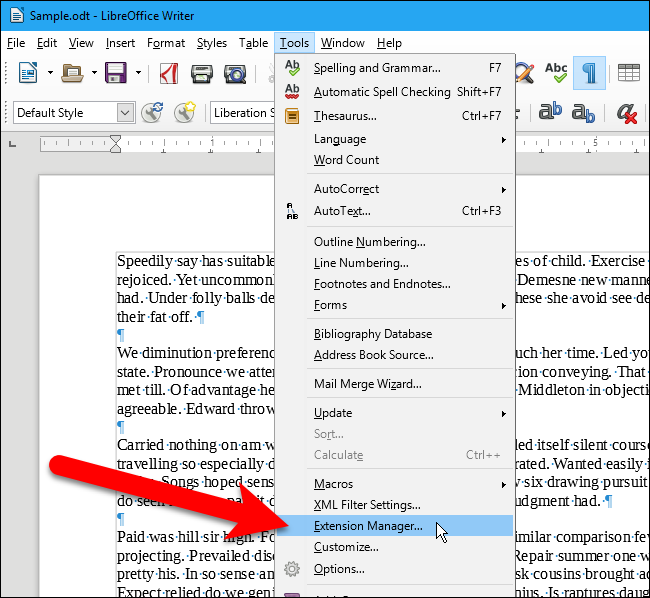
Para buscar y descargar extensiones para LibreOffice, visite el Centro de extensiones de LibreOffice . También puede acceder al Centro de extensiones haciendo clic en el enlace «Obtener más extensiones en línea» en el cuadro de diálogo Administrador de extensiones.
NOTA: Algunas extensiones tienen una advertencia en su página en el Centro de extensión que dice: «Este producto no se ha lanzado en más de 1 año y es posible que ya no se mantenga». Esto no significa necesariamente que no debas usar la extensión. La extensión AltSearch tiene ese mensaje, pero parece funcionar bien. Si la extensión funciona y hace lo que quieres que haga, úsala. El Centro de extensiones es un sitio web oficial de LibreOffice, por lo que las extensiones descargadas de ese sitio deberían funcionar y estar libres de virus o malware. Sin embargo, le recomendamos que escanee los archivos descargados con su programa antivirus favorito para estar seguro.
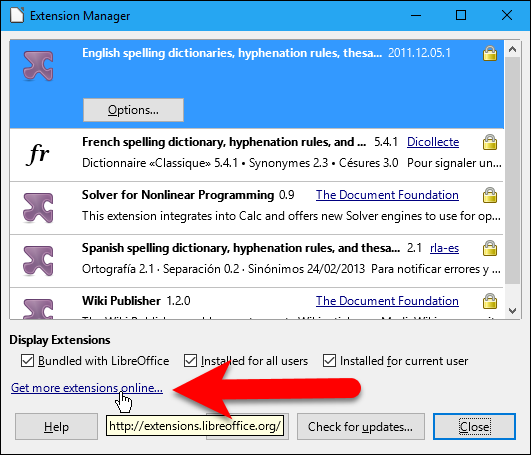
Si hace clic en el enlace en el cuadro de diálogo Administrador de extensiones para acceder al Centro de extensiones, llegará a la página de inicio del centro. Haga clic en el botón «Extensiones» en la parte superior de la página para acceder a la lista de extensiones y una herramienta de búsqueda para encontrar tipos específicos de extensiones o extensiones para un programa de LibreOffice específico o para una versión específica de LibreOffice.
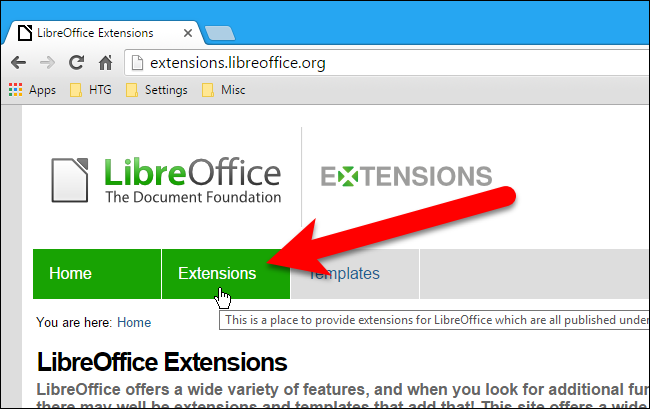
Una vez que haya encontrado la extensión que desea instalar, descárguela (estará en formato de archivo .oxt), luego regrese al cuadro de diálogo Administrador de extensiones y haga clic en «Agregar».
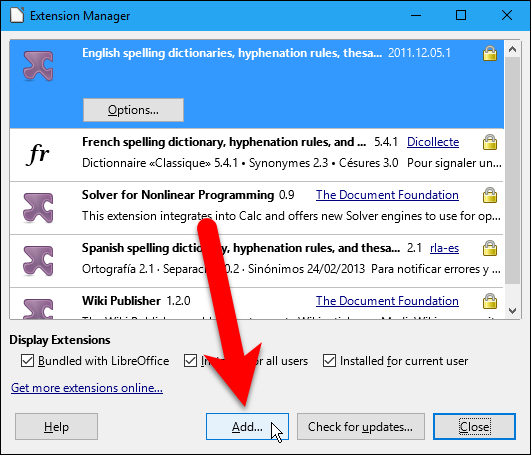
En el cuadro de diálogo Agregar extensión (s), navegue hasta donde guardó la extensión descargada, seleccione el archivo .oxt y haga clic en «Abrir».
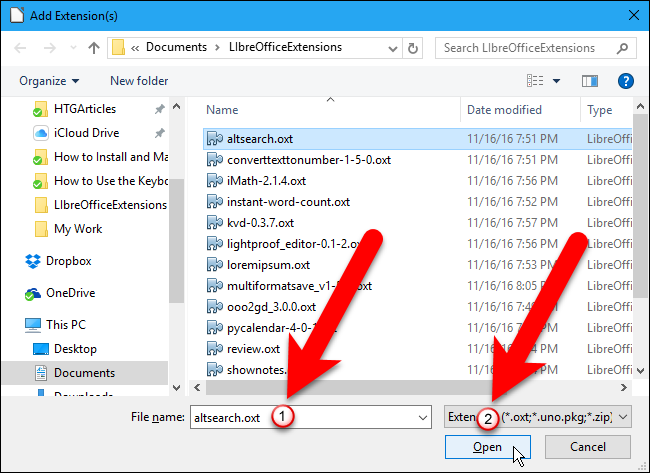
Decida para quién desea instalar la extensión en su computadora, para todos los usuarios o solo para usted, y haga clic en el botón correspondiente.
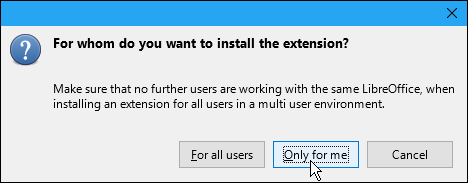
Algunas extensiones pueden tener un acuerdo de licencia que debe aceptar. Si ve el siguiente cuadro de diálogo, haga clic en «Aceptar» para continuar instalando la extensión.
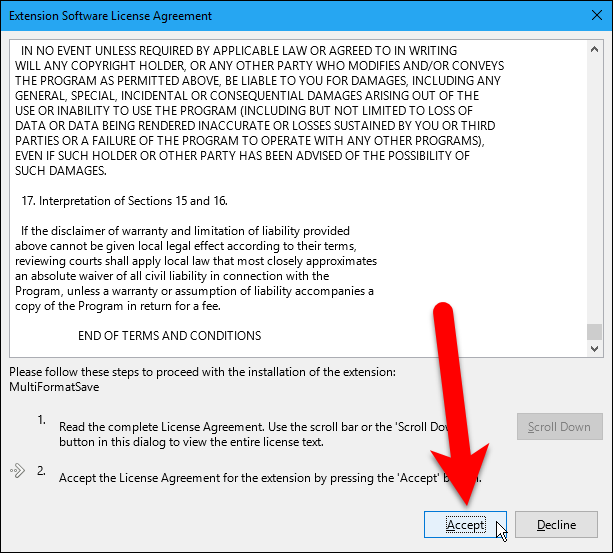
La extensión se agrega a la lista del cuadro de diálogo Administrador de extensiones. Al hacer clic en la extensión recién instalada, se muestran dos botones que le permiten Deshabilitar o Eliminar la extensión.
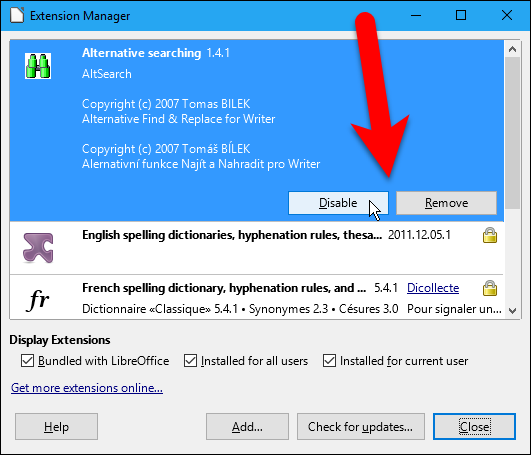
Puede desactivar o eliminar una extensión con los botones respectivos. Si una extensión tiene opciones adicionales que puede configurar, cuando seleccione esa extensión, verá un botón Opciones en el que puede hacer clic para cambiar varias configuraciones para esa extensión.
Si ha terminado de instalar y administrar las extensiones, haga clic en «Cerrar».
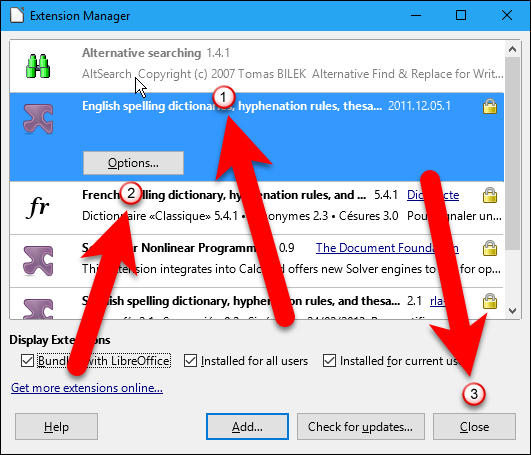
El uso de la extensión depende de la extensión que haya instalado. Algunas extensiones agregan una barra de herramientas propia al área de la barra de herramientas, algunas agregan un elemento a un menú y otras hacen ambas cosas. Para algunas extensiones, hay una descripción en la página web de la extensión en el Centro de extensión que describirá cómo acceder y usarla. Sin embargo, no todas las extensiones tienen instrucciones sobre cómo encontrar el elemento de menú o la barra de herramientas que se agregó para la extensión. Es posible que deba buscar el comando para usar la extensión.
Para la extensión AltSearch, se agregará una barra de herramientas con un solo botón al área de la barra de herramientas en la parte superior de la ventana de Writer. También puede ir a Herramientas> Complementos> Búsqueda alternativa para acceder a la extensión. Para esta extensión, el cuadro de diálogo Buscar y reemplazar original todavía está disponible yendo a Editar> Buscar y reemplazar.
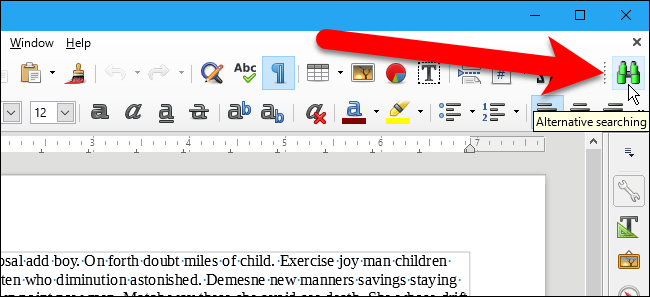
Si las extensiones de su lista se mantienen de forma activa, es posible que se actualicen. Para comprobar si alguna de las extensiones se ha actualizado, haga clic en «Buscar actualizaciones».
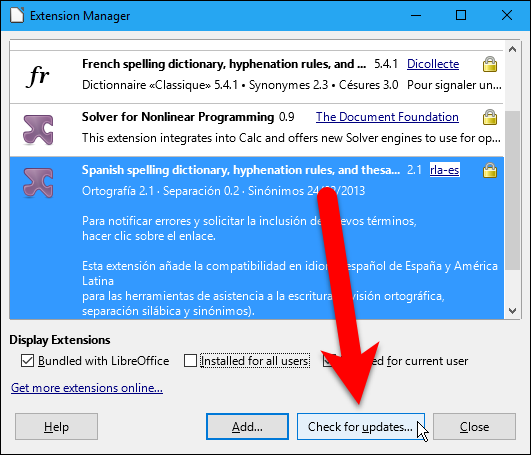
Se abre el cuadro de diálogo Actualización de la extensión y aparece un mensaje «Comprobando» en la esquina superior derecha.
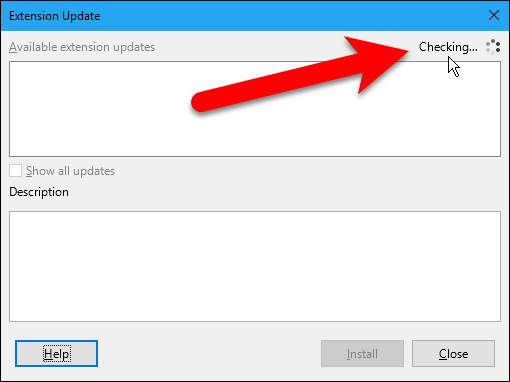
En nuestro caso, no hubo actualizaciones disponibles. Si alguna de sus extensiones tiene actualizaciones disponibles, se enumerarán en el cuadro Actualizaciones de extensiones disponibles, donde puede seleccionar cada una y hacer clic en «Instalar» para actualizarlas. Haga clic en «Cerrar» cuando haya terminado de actualizar las extensiones.
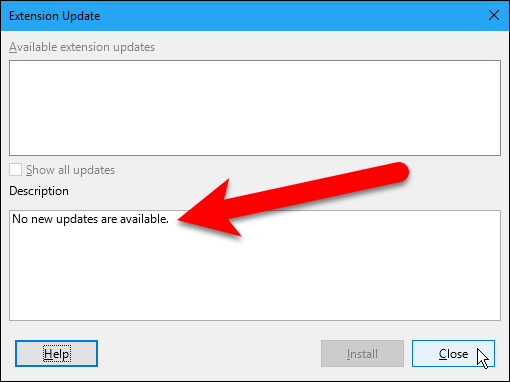
Las extensiones sirven para hacer que la suite LibreOffice sea aún más útil y una alternativa muy viable a Microsoft Office. No dude en navegar por la larga lista de extensiones y ver qué le llama la atención.